ブラウザでCSV/XLSXファイルを読み込む方法:FileReader APIと外部ライブラリ解説
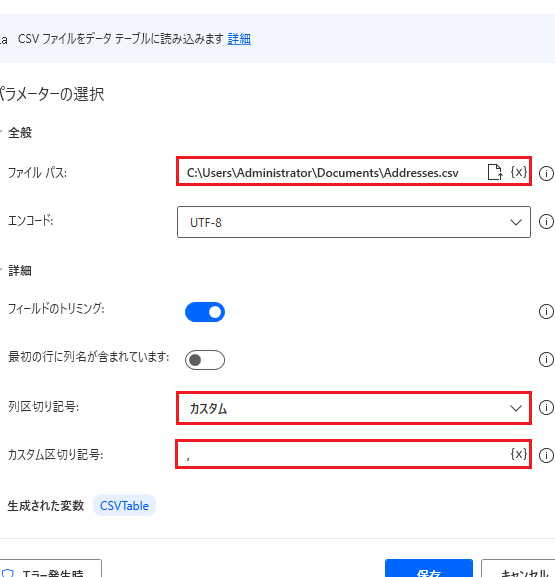
この記事では、ブラウザ上でCSVやXLSXファイルを読み込む方法について解説します。主に、FileReader APIを使用してブラウザの標準機能でファイルを読み込む方法と、Papa.parseやXLSXといった外部ライブラリを活用する方法を紹介します。それぞれの方法にはメリットとデメリットがあり、プロジェクトの要件に応じて適切な選択が重要です。また、ブラウザのサポート状況やセキュリティ、パフォーマンスに関する考慮点についても触れます。さらに、ExcelやGoogleスプレッドシートでCSVファイルを読み込む手順や、Web上でのCSVファイルのダウンロード方法についても簡単に説明します。これらの知識を活用して、効率的にファイル処理を行うための基礎を学びましょう。
イントロダクション
現代のWebアプリケーションでは、ユーザーがCSVやXLSXファイルをブラウザ上で直接読み込み、データを操作できる機能がますます重要になっています。これらのファイル形式は、データの保存や交換に広く使用されており、特にビジネスやデータ分析の分野で頻繁に利用されます。しかし、ブラウザ上でこれらのファイルを扱うためには、適切な技術と方法を理解する必要があります。
この記事では、FileReader APIというブラウザの標準機能を使用して、CSVやXLSXファイルを読み込む方法について解説します。FileReader APIは、JavaScriptでファイルを非同期に読み込むための強力なツールであり、ローカルファイルをブラウザ上で処理する際に非常に便利です。また、外部ライブラリを使用する方法についても紹介します。特に、Papa.parseやXLSX.jsといったライブラリは、ファイルの読み込みと解析を簡単に行うことができるため、開発者が効率的に作業を進めるのに役立ちます。
さらに、ブラウザ上でのファイル読み込みに関連するセキュリティやパフォーマンスの考慮点についても触れます。特に、大規模なデータセットを扱う場合や、ユーザーがアップロードするファイルの安全性を確保するためのベストプラクティスについても説明します。これらの知識を活用することで、より安全で効率的なWebアプリケーションを構築することが可能になります。
FileReader APIを使ったCSV/XLSXファイルの読み込み
ブラウザ上でCSVやXLSXファイルを読み込む最も基本的な方法は、FileReader APIを利用することです。このAPIは、ブラウザが提供する標準機能であり、ユーザーが選択したファイルを非同期で読み込むことができます。FileReader APIを使用することで、ファイルの内容をテキストやバイナリデータとして取得し、それをJavaScriptで処理することが可能です。例えば、CSVファイルを読み込む場合、ファイルの内容を文字列として取得し、それをカンマや改行で区切ってデータを解析することができます。
ただし、FileReader APIはあくまでファイルの内容を読み込むための機能であり、CSVやXLSXファイルの解析自体は開発者が行う必要があります。特にXLSXファイルの場合、バイナリデータとして読み込まれるため、独自に解析ロジックを実装するか、外部ライブラリを利用する必要があります。また、セキュリティやパフォーマンスに関する考慮も重要です。例えば、大きなファイルを読み込む場合、メモリ使用量が増大する可能性があるため、適切なエラーハンドリングやプログレス表示を実装することが推奨されます。
FileReader APIは、ほとんどのモダンブラウザでサポートされていますが、古いブラウザでは動作しない場合があります。そのため、ブラウザの互換性を確認し、必要に応じてポリフィルや代替手段を検討することが重要です。FileReader APIを活用することで、ブラウザ上でのファイル操作が柔軟に行えるようになり、ユーザー体験の向上につながります。
外部ライブラリ(Papa.parse)を使ったCSVファイルの読み込み
Papa.parseは、ブラウザ上でCSVファイルを簡単に解析するための強力な外部ライブラリです。このライブラリを使用することで、FileReader APIを直接操作する手間を省き、効率的にCSVデータを処理できます。Papa.parseは、CSVファイルの読み込みからデータの解析、さらにはエラーハンドリングまでをシンプルなAPIで提供しており、開発者が迅速に実装を進めることが可能です。
Papa.parseの特徴の一つは、非同期処理をサポートしている点です。これにより、大規模なCSVファイルでもブラウザのパフォーマンスを低下させることなく処理できます。また、カスタムデリミタやヘッダーの有無など、CSVファイルの形式に応じた柔軟な設定が可能です。これにより、さまざまな形式のCSVファイルに対応できる点が大きな利点です。
さらに、Papa.parseはエラーハンドリングにも優れています。ファイルの形式が不正な場合や、読み込み中に問題が発生した場合でも、詳細なエラーメッセージを取得できるため、デバッグが容易です。これにより、ユーザーが誤ったファイルをアップロードした場合でも、適切にフィードバックを提供できます。Papa.parseを使うことで、CSVファイルの読み込み処理を効率的かつ安全に実装することが可能です。
外部ライブラリ(XLSX)を使ったXLSXファイルの読み込み
XLSXファイルをブラウザで読み込む際、外部ライブラリを利用することで、より簡単かつ効率的に処理を行うことができます。特に、SheetJSが提供するXLSXライブラリは、XLSXファイルの読み込みや操作に特化しており、多くの開発者に支持されています。このライブラリを使用することで、複雑なExcelファイルの構造を簡単に解析し、データをJavaScriptオブジェクトとして扱うことが可能です。
XLSXライブラリを利用するには、まずライブラリをプロジェクトにインストールする必要があります。npmを使用している場合、npm install xlsxコマンドで簡単にインストールできます。その後、ライブラリをインポートし、XLSX.readメソッドを使用してファイルを読み込みます。このメソッドは、ファイルのバイナリデータを解析し、ワークブックオブジェクトを返します。ワークブックオブジェクトからは、シート名やセルのデータにアクセスすることができます。
さらに、XLSXライブラリは、ファイルの読み込みだけでなく、データの書き込みやエクスポートもサポートしています。これにより、ブラウザ上でExcelファイルを動的に生成し、ユーザーにダウンロードさせることも可能です。この機能は、データのエクスポートが必要なアプリケーションにおいて非常に有用です。XLSXライブラリの柔軟性と強力な機能を活用することで、ブラウザ上でのExcelファイルの操作が格段に容易になります。
ブラウザのサポート状況とセキュリティ
ブラウザでCSVやXLSXファイルを読み込む際、まず考慮すべき点はブラウザのサポート状況とセキュリティです。主要なブラウザ(Chrome、Firefox、Safari、Edgeなど)は、FileReader APIをサポートしており、これを使用することでローカルファイルを読み込むことが可能です。ただし、ブラウザのバージョンによっては一部機能が制限される場合があるため、最新のブラウザを使用することが推奨されます。
セキュリティ面では、ブラウザが提供するサンドボックス環境が重要な役割を果たします。FileReader APIを使用する場合、ユーザーが明示的にファイルを選択しない限り、ブラウザはファイルにアクセスできません。これにより、悪意のあるスクリプトがユーザーのファイルシステムにアクセスするリスクを軽減しています。また、読み込んだファイルの内容を適切に検証し、不正なデータが含まれていないかを確認することも重要です。
さらに、CORS(Cross-Origin Resource Sharing)の制約にも注意が必要です。外部ドメインからファイルを読み込む場合、適切なCORS設定が行われていないと、ブラウザがファイルの読み込みをブロックする可能性があります。このような制約を理解し、適切に対処することで、安全かつ効率的にファイルを扱うことができます。
パフォーマンスに関する考慮点
パフォーマンスに関する考慮点は、ブラウザ上でCSVやXLSXファイルを読み込む際に重要な要素です。特に、大規模なデータセットを扱う場合、FileReader APIを使用すると、ファイルの読み込みや解析に時間がかかることがあります。これは、ブラウザがファイル全体をメモリに読み込むため、メモリ使用量が増加し、処理速度が低下する可能性があるためです。一方、外部ライブラリを使用する場合、例えばPapa.parseやXLSX.jsは、効率的なアルゴリズムを採用しており、大規模なファイルでも比較的高速に処理できることが特徴です。
また、非同期処理の活用もパフォーマンス向上に寄与します。FileReader APIや外部ライブラリの多くは、非同期処理をサポートしており、ファイルの読み込み中に他のタスクを実行できるため、ユーザー体験が向上します。ただし、非同期処理を適切に管理しないと、メモリリークや予期せぬエラーが発生する可能性があるため、注意が必要です。さらに、Web Workersを利用して、ファイルの読み込みや解析を別スレッドで実行することで、メインスレッドの負荷を軽減し、よりスムーズな動作を実現することも可能です。
最後に、ブラウザのサポート状況もパフォーマンスに影響を与える要因です。最新のブラウザでは、FileReader APIや外部ライブラリの最適化が進んでいますが、古いブラウザでは動作が遅くなったり、機能が制限されたりする場合があります。そのため、ターゲットユーザーの使用環境を考慮し、適切な方法を選択することが重要です。
Excel/GoogleスプレッドシートでのCSVファイル読み込み手順
ExcelやGoogleスプレッドシートでCSVファイルを読み込む手順は、比較的簡単で直感的です。まず、Excelを開き、「ファイル」メニューから「開く」を選択します。次に、読み込みたいCSVファイルを選択し、「インポート」をクリックします。この際、ファイルの文字コードや区切り文字を指定するダイアログが表示されることがあります。適切な設定を選択し、「次へ」をクリックしてデータを読み込みます。Googleスプレッドシートの場合も同様に、「ファイル」メニューから「インポート」を選択し、CSVファイルをアップロードします。その後、ファイルの形式やセルの書式を指定してデータを読み込むことができます。
これらの手順は、CSVファイルの構造が単純で、データがカンマやタブなどの区切り文字で明確に分かれている場合に特に有効です。ただし、データに特殊な文字や改行が含まれている場合、正しく読み込まれないことがあるため、事前にファイルの内容を確認することが推奨されます。また、ExcelやGoogleスプレッドシートは、CSVファイルの読み込み時に自動的にデータの型を推測するため、数値や日付などのデータが意図した通りに表示されない場合もあります。そのような場合は、手動でデータの型を調整する必要があります。
さらに、大規模なデータセットを扱う場合、ExcelやGoogleスプレッドシートのパフォーマンスが低下することがあります。特に、数万行以上のデータを扱う際には、ブラウザ上での処理が遅くなることがあるため、注意が必要です。このような場合、外部ライブラリを使用してブラウザ上で直接CSVファイルを処理する方法も検討すると良いでしょう。
Web上でのCSVファイルのダウンロード方法
Web上でCSVファイルをダウンロードする方法は、ブラウザの機能を活用することで簡単に実現できます。JavaScriptを使用して、CSVデータを生成し、それをファイルとしてダウンロードさせるのが一般的な手法です。具体的には、BlobオブジェクトとURL.createObjectURLメソッドを組み合わせることで、動的に生成したCSVデータをダウンロード可能なリンクとして提供できます。この方法は、ユーザーがデータを手動で保存する手間を省き、効率的なデータ管理を可能にします。
また、HTTPレスポンスヘッダーを利用して、サーバー側から直接CSVファイルをダウンロードさせる方法もあります。この場合、サーバー側でCSVファイルを生成し、Content-Dispositionヘッダーを設定することで、ブラウザにファイルのダウンロードを促します。この手法は、大規模なデータセットや定期的に更新されるデータを扱う場合に特に有効です。
さらに、外部ライブラリを活用することで、より高度なダウンロード機能を実装することも可能です。例えば、FileSaver.jsのようなライブラリを使用すると、ブラウザの互換性を気にすることなく、簡単にファイルをダウンロードさせることができます。これらの方法を組み合わせることで、ユーザーにとって使いやすいCSVファイルのダウンロード機能を提供できます。
まとめ
ブラウザ上でCSVやXLSXファイルを読み込む方法は、主に2つのアプローチがあります。1つは、ブラウザの標準機能であるFileReader APIを使用する方法です。この方法では、ユーザーが選択したファイルを直接読み取り、テキストデータとして処理することができます。FileReader APIは、JavaScriptの標準機能として提供されているため、追加のライブラリを必要とせずに利用可能です。ただし、ファイルの形式に応じて適切にデータを解析する必要があります。
もう1つの方法は、外部ライブラリを活用する方法です。例えば、Papa.parseはCSVファイルの解析に特化したライブラリで、簡単にデータを扱うことができます。また、XLSXライブラリはExcelファイル(.xlsx)の読み込みや書き込みをサポートしており、複雑なデータ形式にも対応可能です。これらのライブラリを使用することで、開発者は手間をかけずに効率的にファイルを処理できます。
どちらの方法を選ぶかは、プロジェクトの要件や開発環境によって異なります。FileReader APIはシンプルで軽量ですが、外部ライブラリはより高度な機能を提供します。また、セキュリティやパフォーマンスに関する考慮も重要です。特に、大規模なファイルを扱う場合や、ユーザーがアップロードしたファイルを処理する際には、適切な対策が必要です。
最後に、ExcelやGoogleスプレッドシートでCSVファイルを読み込む手順や、Web上でのCSVファイルのダウンロード方法についても簡単に触れています。これらの知識を活用することで、ブラウザ上でのファイル処理がよりスムーズになります。
よくある質問
1. FileReader APIとは何ですか?
FileReader APIは、ブラウザ上でファイルを読み込むためのJavaScript APIです。このAPIを使用すると、ユーザーが選択したファイル(例:CSVやXLSX)を非同期で読み取り、その内容をプログラムで処理することができます。FileReader APIは、テキストファイルやバイナリファイルの読み取りに対応しており、ファイルの内容を文字列やArrayBufferとして取得できます。これにより、ブラウザ上でファイルの内容を解析したり、表示したりする処理が可能になります。
2. CSVファイルを読み込む際の注意点は何ですか?
CSVファイルを読み込む際には、エンコーディングや区切り文字の設定に注意する必要があります。特に、日本語を含むCSVファイルの場合、文字化けが発生する可能性があるため、適切なエンコーディング(例:UTF-8)を指定することが重要です。また、CSVファイルの区切り文字がカンマ(,)以外(例:タブやセミコロン)の場合、正しく解析するために区切り文字を指定する必要があります。さらに、ファイルのサイズが大きい場合、メモリ使用量が増えるため、パフォーマンスに影響を与える可能性があります。
3. 外部ライブラリを使用するメリットは何ですか?
外部ライブラリを使用する主なメリットは、複雑なファイル形式(例:XLSX)を簡単に処理できる点です。例えば、SheetJSなどのライブラリを使用すると、XLSXファイルの読み込みや書き込みが容易になります。また、これらのライブラリは、ファイルの解析やデータの整形に関する多くの機能を提供しており、開発者が独自に実装する手間を省くことができます。さらに、ライブラリは多くの場合、クロスブラウザ対応やパフォーマンス最適化が行われているため、信頼性の高い処理が可能です。
4. FileReader APIと外部ライブラリのどちらを使うべきですか?
FileReader APIと外部ライブラリの選択は、プロジェクトの要件によって異なります。FileReader APIは、シンプルなファイル読み込みやカスタム処理が必要な場合に適しています。一方、複雑なファイル形式(例:XLSX)を扱う場合や、迅速に実装したい場合は外部ライブラリを使用するのが効率的です。また、外部ライブラリは追加の依存関係を導入するため、プロジェクトのサイズが大きくなる可能性がありますが、その分、機能が豊富で使いやすいという利点があります。
コメントを残す
コメントを投稿するにはログインしてください。

関連ブログ記事